Vegas Pro vs Premiere Pro
В сети есть большое количество роликов: Sony Vegas Pro или Adobe Premier Pro. Как правило там идет следующая информация: Vegas Pro более простой и дружелюбный, у него понятный интерфейс, лучше работает со звуком, автоматически можно поставить переход и затухания, меньше потребляет ресурсов и он идеально подходит для новичков. Из плюсов Adobe отмечается кросс-платформенность (работает на Windows и на Mac), есть интеграция c Adobe After Effects (и другими программами от Adobe), и он для профессионалов.
Эта статья также будет из серии Vegas Pro против Premiere Pro. Но, она построена таким образом, что берутся какие-то высказывания пользователей Vegas Pro (они достаточно шаблонны и расползлись уже по сети), и пишется свой ответ, правда или нет (т. е. дописывается только часть относящаяся к программе Adobe Premiere Pro). Не будут рассматриваться все различия, или узкоспециализированные какие-то моменты, просто будут ответы, на часто встречающиеся вопросы, или гуляющие по сети штампы. Ниже будет сравнение: Vegas Pro против Premiere Pro, но не ставится задача показать какая программа лучше, "профессиональнее" или быстрее. Скорее всего это FAQ для тех кто переходит с Vegas Pro на Premiere Pro, и вообще стоит ли переходить?
Ранее уже выходила подобная статья: Edius против Premiere Pro. Т.е. были взяты характерные штампы, все что нашлось в инете и дописан ответ, как на самом деле обстоит ситуация в программе Adobe Premiere Pro. Но, в итоге мне написали, что я взял чужую статью (а штампы оттуда также использовались). Поэтому в этот раз, «цитаты» будем брать из youtube роликов. Как правило эти видео очень похожи друг на друга, за редким исключением. Также все это будет разбавлено вопросами которые пользователи Vegas Pro задают вконтакте в группе по Adobe Premiere Pro CC, когда пытаются перейти на нее. Если есть какие-то параллели с Edius Pro они тоже будут отмечены.
Еще несколько сравнений функционалов и производительности программ: FCPX против Premiere Pro, Пользователь Final Cut Pro и Adobe Premiere Pro, 10 вещей из Final Cut Pro которые отсутствуют в Adobe Premiere Pro CS6, FAQ для пользователей Final Cut Pro и Одиннадцать новых возможнойстей Adobe Premiere Pro CC для пользователей Apple Final Cut Pro.
Итак, поехали:
- В Vegas Pro режем клип на таймлайне с помощью горячей клавиши S, а в Adobe Premiere Pro надо выбирать инструмент Подрезка (C) и резать им.
*В Adobe Premiere Pro режем выделенный трек комбинацией Ctrl+K, все треки Ctrl+Shift+K, и эти комбинации можно переназначить на ту же клавишу S (или добавить к Ctrl+K еще и клавишу S). Это делается в Изменить > Комбинации клавиш (Edit > Keyboard Shortcuts). По-умолчанию за клавишей S закреплена команда Snap (Привязать) - привязка клипов на таймлайне.
- Приходится сейчас на работе работать в Вегасе. Увидел в нём хоткей «Х», который по нажатию делает видимой только нужную дорожку. Вопрос: можно ли в Премьере сделать подобное? И то же действие, но с блокированием дорожек? Я нашел только хоткеи «блокировать все видео» и «блокировать все аудио».
*В Adobe Premiere Pro, нельзя как в программе Vegas Pro с помощью клавиши X (горячей клавиши) включить только отображение выделенного трека.
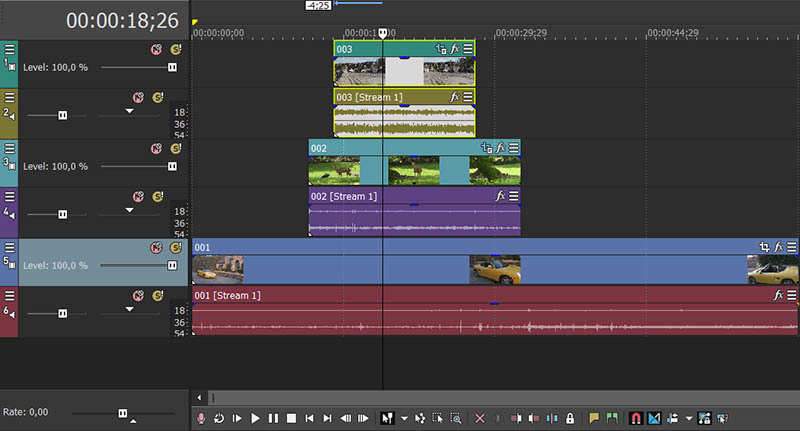
Это значит будет отображаться в окне предварительного просмотра, только выделенный трек.
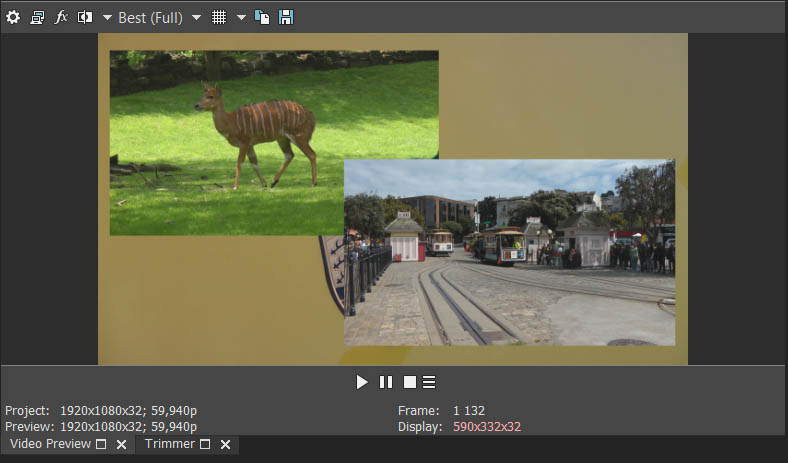
- В Adobe Premiere Pro есть аналог "Studio RGB to Computer RGB"?
*Раньше до версии CC 2015 был Broadcast Colors, его удалили в 2015, но у него было обратное действие.
В Премьере это происходит автоматом, если есть поддержка устройств... например видео с камер от Canon открывались в Vegas Pro как YUV 16-235, а в Adobe Premiere Pro как и задумано производителем YUV 0-255.
Т.е. надо "обманывать" импортер, чтобы открыть в другом диапазоне...
- Работа с альфа-каналом (в Вегасе надо назначать) в Премьере автоматом.
*В Vegas Pro нажимаем правую кнопку мыши на клипе с альфа-каналом и выбираем Properties > Media > Alpha channel (Свойства > Медиафайлы > Альфа-канал), далее из выпадающего списка вместо пункта None (Отсутствует) выбираем Premultiplied (Предумноженный) или Straight (unmatted).
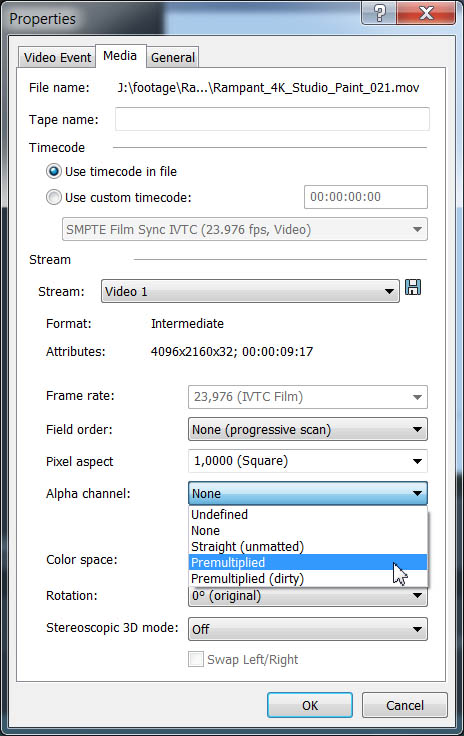
- Превью эффектов и переходов как в Vegas Pro есть?
*Нет, только в программе Adobe Premiere Elements...
- Есть ли в Adobe Premiere Pro CC аналог эффекта "Деформация" (Deform)? Который как добавляет искривления, так и исправляет искажения объектива GoPro. Так как специальные пресеты выпрямления видео с GoPro слишком сильно зумят и не исправляют так как это делала настроенная вручную в Vegas Pro "Деформация".
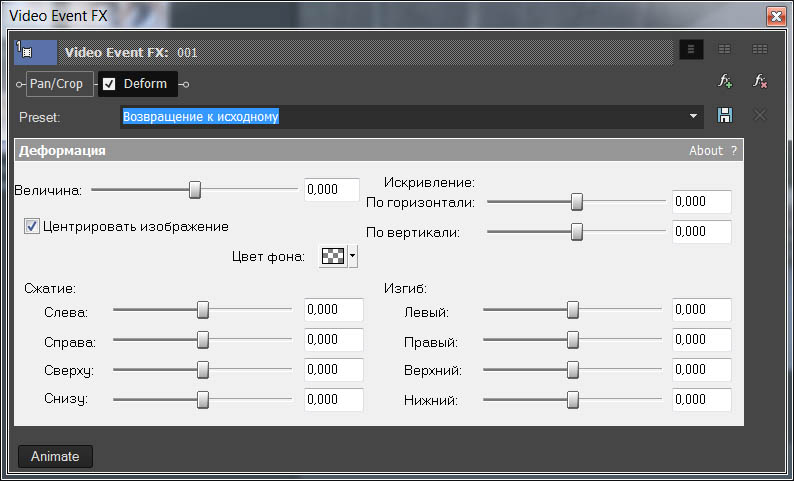
*Эффект рыбий глаз (fisheye) в Adobe Premiere Pro CC можно убрать как сторонними эффектами: S_WarpFishEye (из набора Genarts Sapphire) или BCC Lens Correction (из набора Boris Continuum Complete). Так и штатными средствами (без использования пресетов), например с помощью эффекта: Эффекты > Видеоэффекты > Искажение > Искажение линзы (Effects > Video Effects > Distort > Lens Distortion). Это GPU ускоряемый эффект:
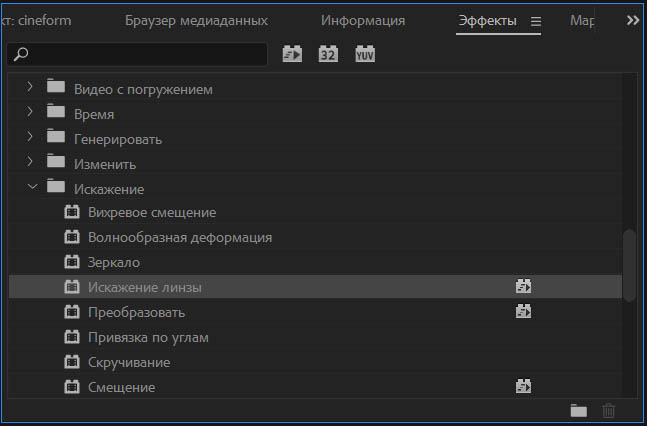
Смотрим его настройки:
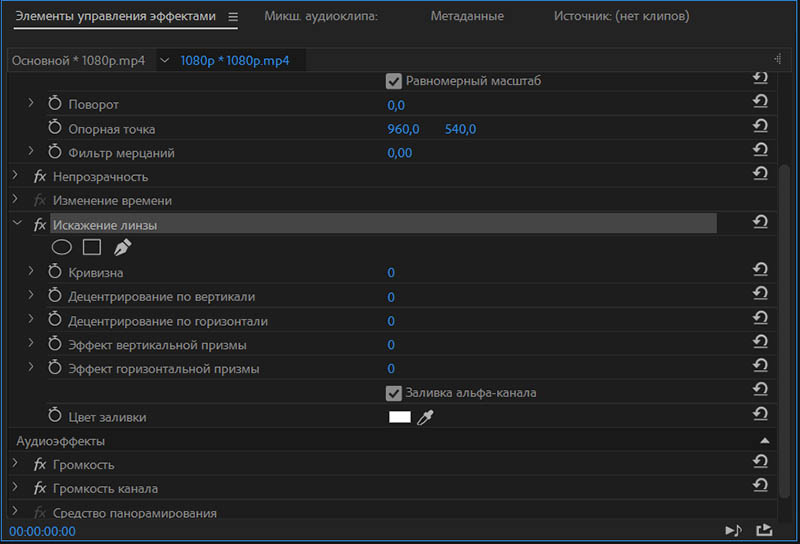
- Есть возможность быстрого переключения работы с одним треком или всеми треками? При выбранной опции: Affected Tracks.
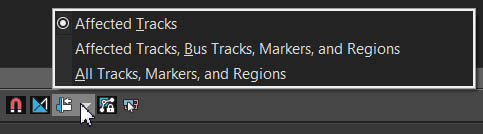
На таймлайне имеем три клипа на двух треках.
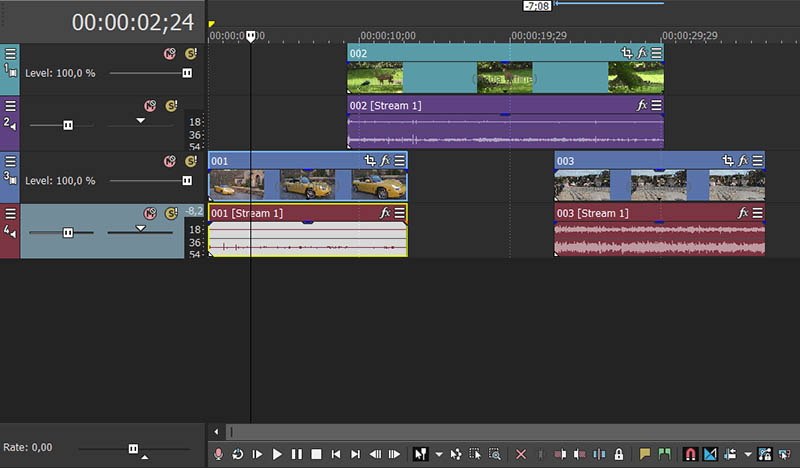
Подрезаем первый клип на первом треке:
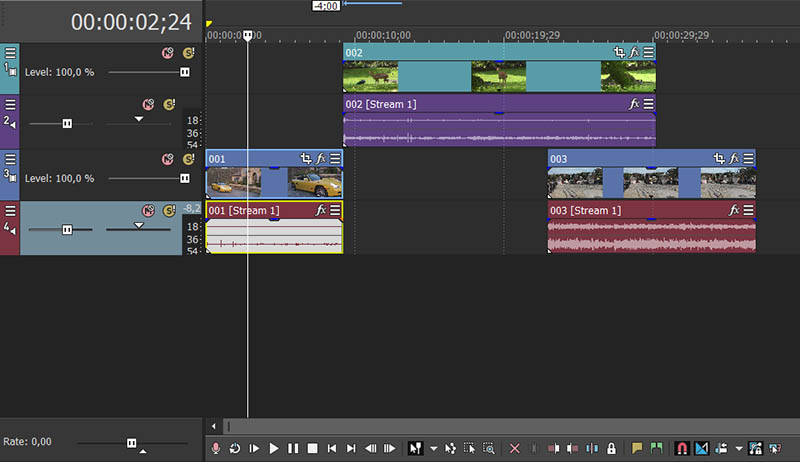
При выбранной опции: All Tracks, Markers, and Regions.
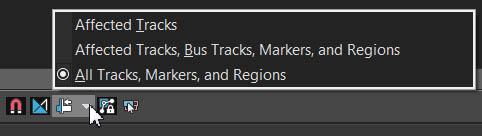
Подрезаем первый клип с конца и все клипы на всех треках смещаются:
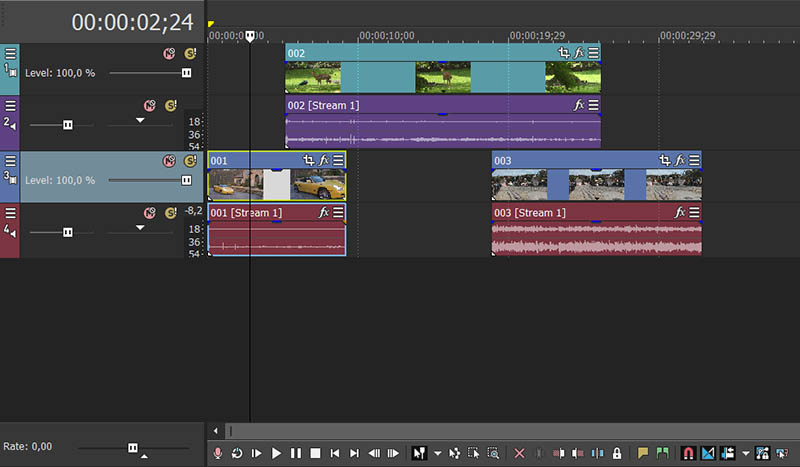
- Можно как в Vegas Pro перемещать вверх слой, а не его содержимое?
*В Adobe Premiere Pro на данный момент нет такой опции.
- Возможно ли передвигать курсор, и возвращать его, в нужное мне место на таймлайн с видео, по одному щелчку мыши, так-же как в Vegas Pro?
*Нет в Adobe Premiere Pro такой возможности, но можно вернуть курсор (плейхед) в место курсора с помощью горячих клавиш. Задаем свой хоткей для команды: Переместить курсор воспроизведения в положение курсора (Move Playhead to Cursor).
Или как вариант использовать хоткей Shift+K (Play Around), а для длительности воспроизведения вперёд, вбиваем количество секунд в Поле подмотка в конце (Postroll) в настройках: Изменить > Установки > Воспроизведение.
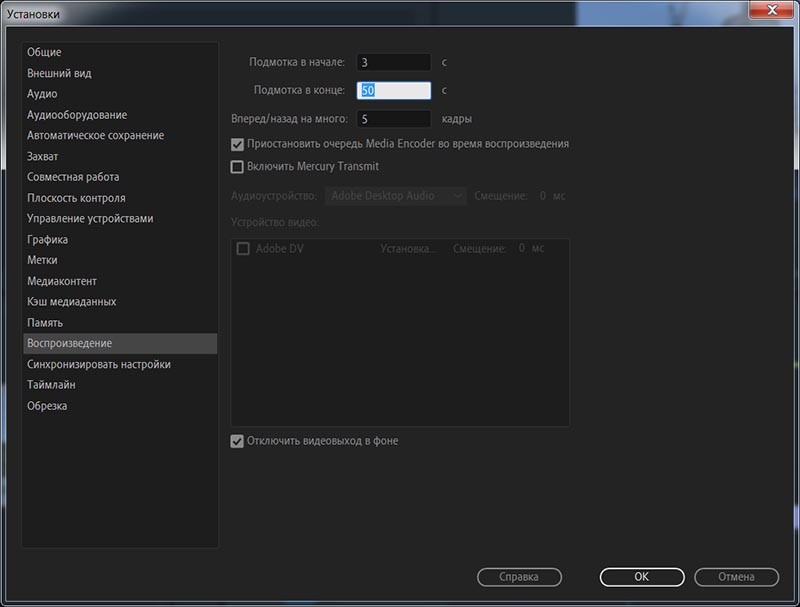
- Ресемплинг видео. В Vegas Pro в настройках проекта доступны три режима Resample mode: Smart resample, Force resample, Disable resample.

Либо нажимаем правую кнопку мыши на клипе и выбираем: Switches > Disable resample. Настройки ресемплинга в Vegas Pro, по-умолчанию включен режим Use Project Resample Mode (ранее Smart resampe).
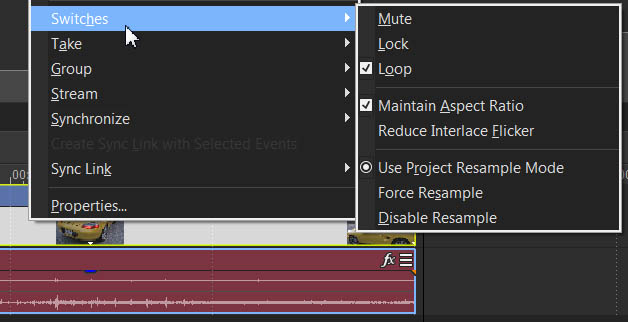
*Метод ресемплирования в настройках проекта в частности есть и в Edius 9, Resamling method: Bilinear, Bicubic, Lanczoc. Но это относится к скалированию видео.
Аналог в Adobe Premiere Pro CC 2020 это функция Наложение кадров / Frame Blending (смешивание соседних кадров). Она доступна в следующем меню: Клип > Параметры видео > Интерполяция времени (Clip > Video Options > Time Interpolation), в диалоговом окне Скорость/продолжительность клипа (Ctrl+R) и в контекстном меню Клип / Clip.
Плюсы Vegas Pro:
- Например многие видеоблогеры и стримеры, используют Vegas Pro следующим способом. Так как программа Adobe Premiere Pro плохо (или неправильно) работает с клипами записанными с переменной частотой кадров (а это программы захвата экрана, видео со смартфонов и т.д.), то в результата мы получаем рассинхрон звука. Так вот, видеоблогеры импортируют такое видео в программу Vegas Pro, и извлекают (экспортируют) только звук из клипа. В Render As выбираем формат mp3, 48кГц, битрейт 192-320 кБит/с и Quality: Highest quality. Потом звуком после Vegas Pro подменяем оригинальный на таймлайне в Adobe Premiere Pro.
Т.е. программа Vegas Pro лучше работает с видео с плавающей частотой кадров, хотя в той же программе Bandicam для борьбы с этим явлением есть специальный пресет настроек записи: Vegas/Premiere/Pinnacle, т.е. проблема встречается и в других программах видеомонтажа.
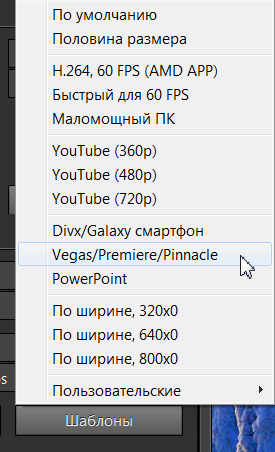
*В версии программы Adobe Premiere Pro CC 2018.0.1 (12.0.1.69) добавлена нормальная работа с Variable Frame Rate (VFR) видео, без необходимости вручную настраивать синхронизацию аудио-видео.
- Штатная поддержка экспорта видео с помощью аппаратного ускорения видеокарт: QSV, NVENC и VCE (добавлена в обновлении MAGIX VEGAS Pro 15.0.0.361).
*Для включения экспорта с помощью Intel QSV в Adobe Premiere Pro необходимо включать недокументированные возможности, официально эта опция добавлена только в версии Adobe Premiere Pro CC 2018.1. А для работы с NVIDIA NVENC движком необходимо использовать бесплатный плагин.
- Возможность экспорта видео в формат ProRes.
*Программа Adobe Premiere Pro (на платформе Windows) поддерживает только импорт видео в формате ProRes. Для экспорта видео в таком формате необходимо использовать плагины для After Effects: Dornisoft AfterCodecs или Aescripts AEmpeg. Либо использовать плагин Voukoder for Premiere Pro (он же поддерживает аппаратное кодирование с помощью NVENC и VCE).
*В версии программы Adobe Premiere Pro CC 2019 (13.0.2) добавили не только импорт, но и экспорт в ProRes на платформе Windows.
- Зум на таймлайне обычный скроллинг, а в Adobe Premiere Pro: Alt+scroll (либо клавиши + и -).
- Для того чтобы перемещать плейхед по таймлайну, в Vegas Pro делаем щелчок мышью по клипам (или выше линейки), а в Premiere Pro делаем щелчки мышью по линейке.
- На операционной системе Microsoft Windows 7 в версии программы Magix Vegas Pro 16 поддерживает звук AC3 (Dolby Digital).
*В версии программы Adobe Premiere Pro CC 2018 и выше, для поддержки этого звука используется системный кодек (которого нет в Windows 7).
- Разрешение монитора размером минимум 1280x800, а если у тебя ноут 1366х768? При назначении горячих клавиш, ты просто не сможешь нажать клавишу ОК на маленьком мониторе, так как панель задач винды, будет мешать, а рамка Premiere не регулируется (конечно панель можно скрыть, потом снова закрепить).
*В версии программы Adobe Premiere Pro CC 2019 требование к разрешению уже: 1920х1080. На ноутбуках с разрешением 1366х768 просто ставим галку Автоматически скрывать панель задач. А у тех же версий After Effects требование к разрешению было ещё выше: 1440х900.
- Чтоб перейти с SONY Vegas Pro 13 - на Adobe Premiere Pro CC нужно топовое железо солидных мощностей системник, ну минимум от - 32 ГБ.
*Очень любят пугать высокими требованиями: минимум 32Гб, 64Гб или 128Гб. Требования к оперативной памяти зависят от количества потоков процессора, нет никакой точной цифры минимума, есть приблизительная формула, как избежать "голода памяти" и она зависит от потоков процессора. Поэтому 32Гб оперативки может быть и очень много и очень мало.
Слабое знание матчасти тех кто такое пишет и говорит, следом идут как правило штампы "движок Mercury Playback Engine GPU Acceleration устарел, никто его менять не хочет, из-за этого на таймлайн постоянные тормоза курсора". Дискретка не занимается декодированием для форматов из-за которых "тормоза курсора", и чтобы их не было, надо выбирать процессоры Intel Core с интеграшкой, а не AMD Ryzen.
Железо выбирают под софт, а не наоборот...
- В версии программы MAGIX Vegas Pro 17 добавлена экспериментальная опция импорта MKV видео. Её надо включить в Options > Preferences > File IO, и там ставим галку перед пунктом: Enable MKV Reader (Experimental).
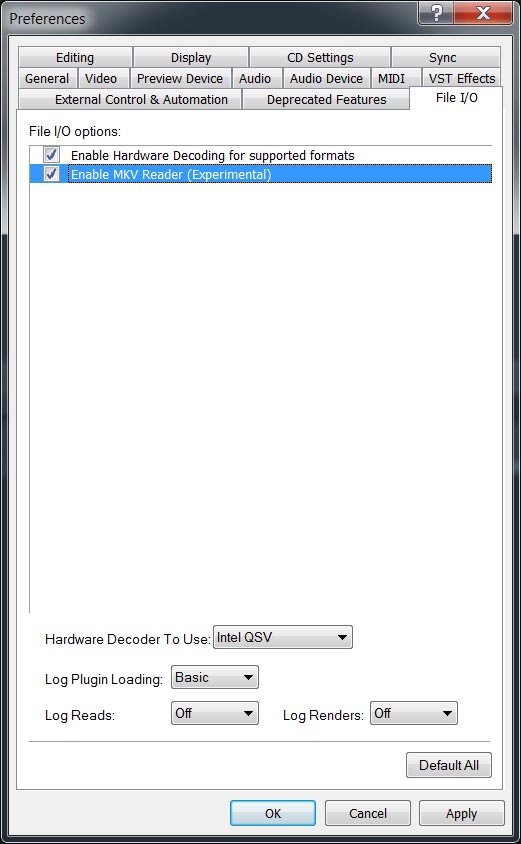
*А в Premiere Pro наоборот данную опцию убрали в обновлении Adobe Premiere Pro CC 2019 (13.1.3.44).
- В версии программы Vegas Pro 17 добавлена возможность аппаратного декодирования с помощью дискретных видеокарт (к уже имеющейся поддержки QSV). Options > Preferences > File IO:
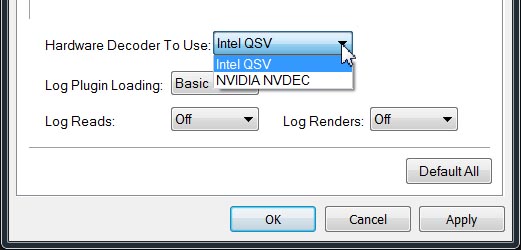
Недостатки Vegas Pro:
- Вылеты Vegas Pro и поэтому необходимо постоянно сохраняться (Ctrl+S), как в Adobe Premiere 6.5.
- Нет поддержки кривых Безье для ключевых кадров.
